मैक पर फिल्टर के साथ नंबरों में डेटा कैसे प्रबंधित करें
अनेक वस्तुओं का संग्रह / / February 19, 2022
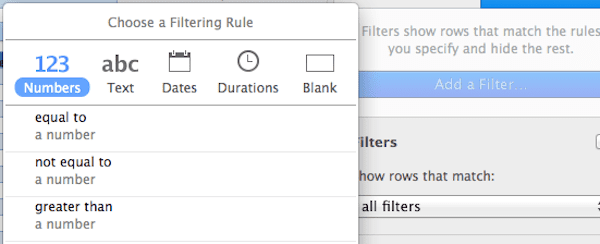
किसी भी अन्य स्प्रैडशीट एप्लिकेशन की तरह, Apple Numbers उपयोगकर्ताओं को आपके डेटा को प्रबंधित करने और क्रमबद्ध करने के विभिन्न तरीके प्रदान करता है, इसलिए इसे संभालना आसान हो जाता है, खासकर जब यह बहुत अधिक हो।
इसके लिए, Numbers स्पोर्ट्स फ़िल्टरिंग और छँटाई सुविधाएँ, जिन्होंने इसमें एक सरल, अधिक सीधा तरीका अपनाया है ऐप के नवीनतम संस्करण, मुख्य रूप से सभी डिवाइसों में अपने उत्पादकता ऐप्स को एकीकृत करने के ऐप्पल के विचार के कारण और मंच।
आइए Numbers की इन आवश्यक विशेषताओं पर करीब से नज़र डालें।
ध्यान दें: जब आप इसमें हों, तो आप हमारी प्रविष्टियों को भी देखना चाहेंगे संख्याओं की मूल बातें और कुछ टिप्स इसे आपके लिए और अधिक उत्पादक कैसे बनाया जाए.
डेटा छँटाई
डेटा के बड़े हिस्से को छाँटना आपकी Numbers स्प्रेडशीट को क्रम में लाने और उसमें आपकी सभी जानकारी की बड़ी तस्वीर प्राप्त करने के लिए बहुत काम आ सकता है। छँटाई से आप उस कॉलम को बदल सकते हैं जिसके द्वारा आपकी तालिका व्यवस्थित की जाती है।
इसे Numbers पर करने के लिए सबसे पहले पर क्लिक करें छाँटें और फ़िल्टर करें संबंधित पैनल में लाने के लिए विंडो के शीर्ष दाईं ओर स्थित बटन।
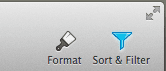
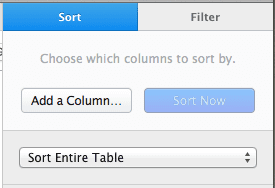
वहां से, आप क्लिक कर सकते हैं एक कॉलम जोड़ें… सॉर्ट करने के लिए एक कॉलम का चयन करने के लिए बटन। एक बार ऐसा करने के बाद, आप यह चुनने में सक्षम होंगे कि क्या आप डेटा को आरोही या अवरोही के रूप में दिखाना चाहते हैं।
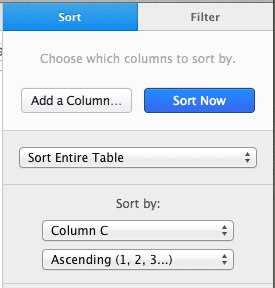
हालांकि यह सब नहीं है। यदि आप अपने डेटा को केवल एक से अधिक मानदंड (उदाहरण के लिए, किसी नाम से) के आधार पर क्रमित करना चाहते हैं तथा एक संख्या) आप मिश्रण में सिर्फ एक और कॉलम जोड़कर ऐसा कर सकते हैं।
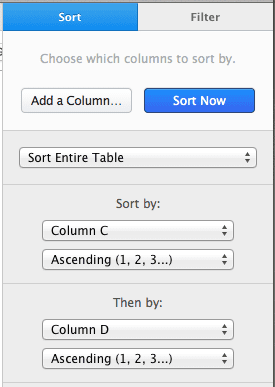
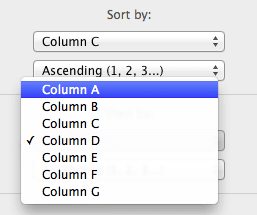
इसके अतिरिक्त, आप संपूर्ण तालिका या केवल चयनित कॉलम को सॉर्ट करना चुन सकते हैं, हालांकि बाद वाले को चुनने से आपकी तालिका अव्यवस्थित हो सकती है।
फ़िल्टरिंग डेटा
जब स्प्रैडशीट पर डेटा प्रबंधित करने की बात आती है, तो फ़िल्टरिंग शायद सबसे महत्वपूर्ण विशेषता है जिसका आप उपयोग कर सकते हैं चूंकि, जैसा कि इसके नाम में कहा गया है, यह आपको आपके डेटा के विशिष्ट सेटों पर ध्यान केंद्रित करने की अनुमति देता है, जो आपके मानदंड पर निर्भर करता है चुनते हैं।
Numbers में फ़िल्टरिंग विकल्प उसी स्थान पर स्थित होता है जहां सॉर्टिंग विकल्प होता है। बस पर क्लिक करें फ़िल्टर इसका उपयोग शुरू करने के लिए टैब।
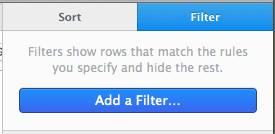
ऐसा करने के लिए, सबसे पहले पर क्लिक करें एक फ़िल्टर जोड़ें… बटन और उस कॉलम का चयन करें जिसे आप फ़िल्टर करना चाहते हैं।
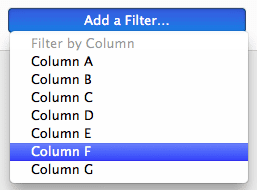
ऐसा करने के बाद, आपको उस कॉलम के डेटा को फ़िल्टर करने के लिए एक नियम चुनना होगा। इसके लिए, Numbers पांच मुख्य टैब के साथ एक बहुत ही सहज ज्ञान युक्त नियम पैनल प्रस्तुत करता है, जिसमें से प्रत्येक फ़िल्टर करने के लिए डेटा की एक श्रेणी का प्रतिनिधित्व करता है।
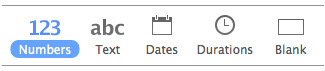
जैसा कि नीचे देखा गया है, इनमें से प्रत्येक श्रेणी नियमों की एक श्रृंखला को स्पोर्ट करती है। एक बार जब आप एक का चयन कर लेते हैं, तो आपको इसे लागू करने से पहले फ़िल्टर की सीमा निर्दिष्ट करनी होगी। इस उदाहरण में, मैंने बजट कॉलम ('F' अक्षर के साथ) को फ़िल्टर करने का निर्णय लिया ताकि यह केवल 200 से अधिक मात्रा में दिखाए।

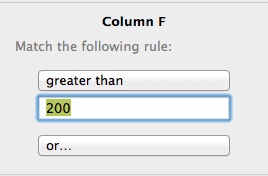

पाठ, दिनांक और अन्य प्रकार के डेटा को फ़िल्टर करने के लिए समान नियम लागू किए जा सकते हैं। आप भी कर सकते हैं एकाधिक फ़िल्टर लागू करें आपकी तालिका के विभिन्न स्तंभों में, आपको वास्तव में उस जानकारी को सीमित करने की अनुमति देता है जिसकी आपको जांच करने की आवश्यकता है।
निष्कर्ष
जैसा कि आप देख सकते हैं, Numbers पर अपने डेटा को छाँटना और फ़िल्टर करना बहुत उपयोगी है। और यदि आपने एक्सेल पर पहले इन कार्यों का उपयोग किया है, तो Numbers अपने नए दृष्टिकोण के साथ ऐसा करना और भी आसान बना देता है।
अंतिम बार 03 फरवरी, 2022 को अपडेट किया गया
उपरोक्त लेख में सहबद्ध लिंक हो सकते हैं जो गाइडिंग टेक का समर्थन करने में मदद करते हैं। हालांकि, यह हमारी संपादकीय अखंडता को प्रभावित नहीं करता है। सामग्री निष्पक्ष और प्रामाणिक रहती है।



